## 必看的5种打开PDF文档的方法:
"1. Adobe Acrobat Reader DC (官方推荐)"
这是最常用且功能最强大的PDF阅读器,可以免费下载使用。
它提供了丰富的功能,例如注释、编辑、转换、签署PDF文档等。
下载地址:https://get.adobe.com/reader/
"2. 其他PDF阅读器"
"Foxit Reader:" 另一个功能丰富的PDF阅读器,提供免费版本和付费版本。
"SumatraPDF:" 轻量级的PDF阅读器,占用资源少,速度快。
"PDF-XChange Editor:" 除了阅读功能,还提供注释、编辑、转换等功能。
"3. 在线PDF阅读器"
"Smallpdf:" 提供免费的在线PDF阅读、编辑、转换等功能。
"iLovePDF:" 另一个功能丰富的在线PDF平台,提供多种PDF处理工具。
"Adobe Acrobat online:" 可以在线阅读、编辑、转换PDF文档,需要注册Adobe账号。
"4. 浏览器内置的PDF阅读器"
大多数现代浏览器都内置了PDF阅读器,可以直接打开PDF文件。
例如:Chrome、Firefox、Edge等浏览器。
"5. 手机或平板电脑上的PDF阅读应用"
"Adobe Acrobat Reader:" 手机或平板电脑上的PDF阅读应用,功能与电脑版类似。
相关内容:
经常接触各种电子文档的人对于PDF肯定特别熟悉,但对于另一部分日常更多使用office的人来说,PDF格式相对陌生,那么如何才能打开PDF文件查看呢?
打开PDF文档的工具一般包含PDF阅读器和编辑器,如果我们打开PDF仅是为了查看,那么只需要用到PDF阅读器就足够了。
首先需要先下载并安装极速PDF阅读器,软件小巧界面简单,还有注释功能,可对PDF进行简单的批注类修改。安装完成后双击快捷方式打开软件,可以通过以下几种方式打开PDF文件。
方法1:在页面中间点击“打开文件”即可选择PDF文档并打开。
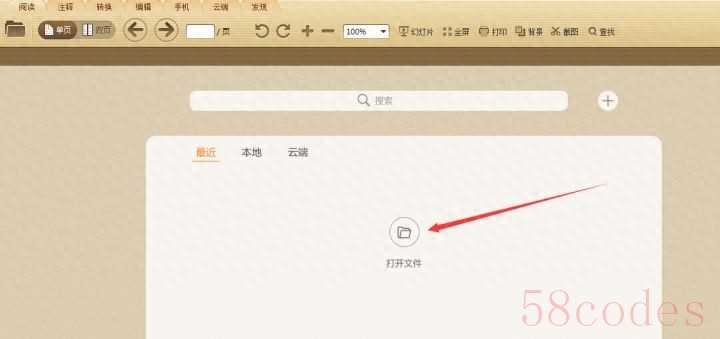
方法2:点击搜索输入框后面的“+”并选择PDF文件打开即可。
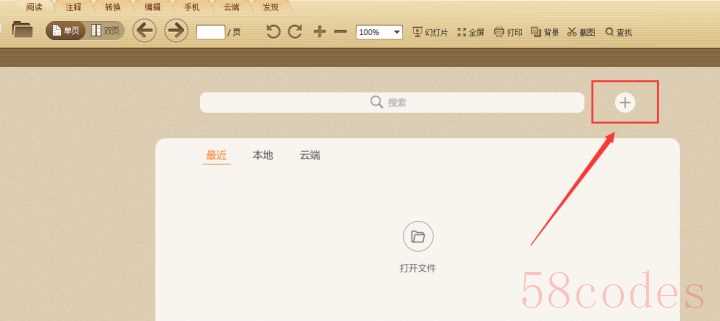
方法3:点击阅读器左上角的“打开文件”功能并选择PDF文件打开即可。
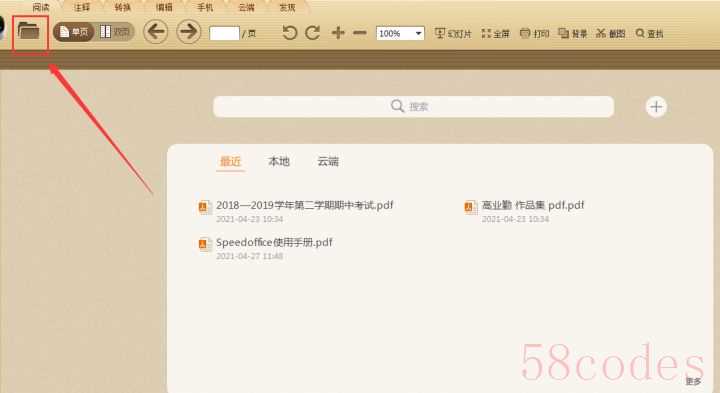
方法4:点击阅读器右上角设置功能并选择“打开”也可以打开PDF文件。
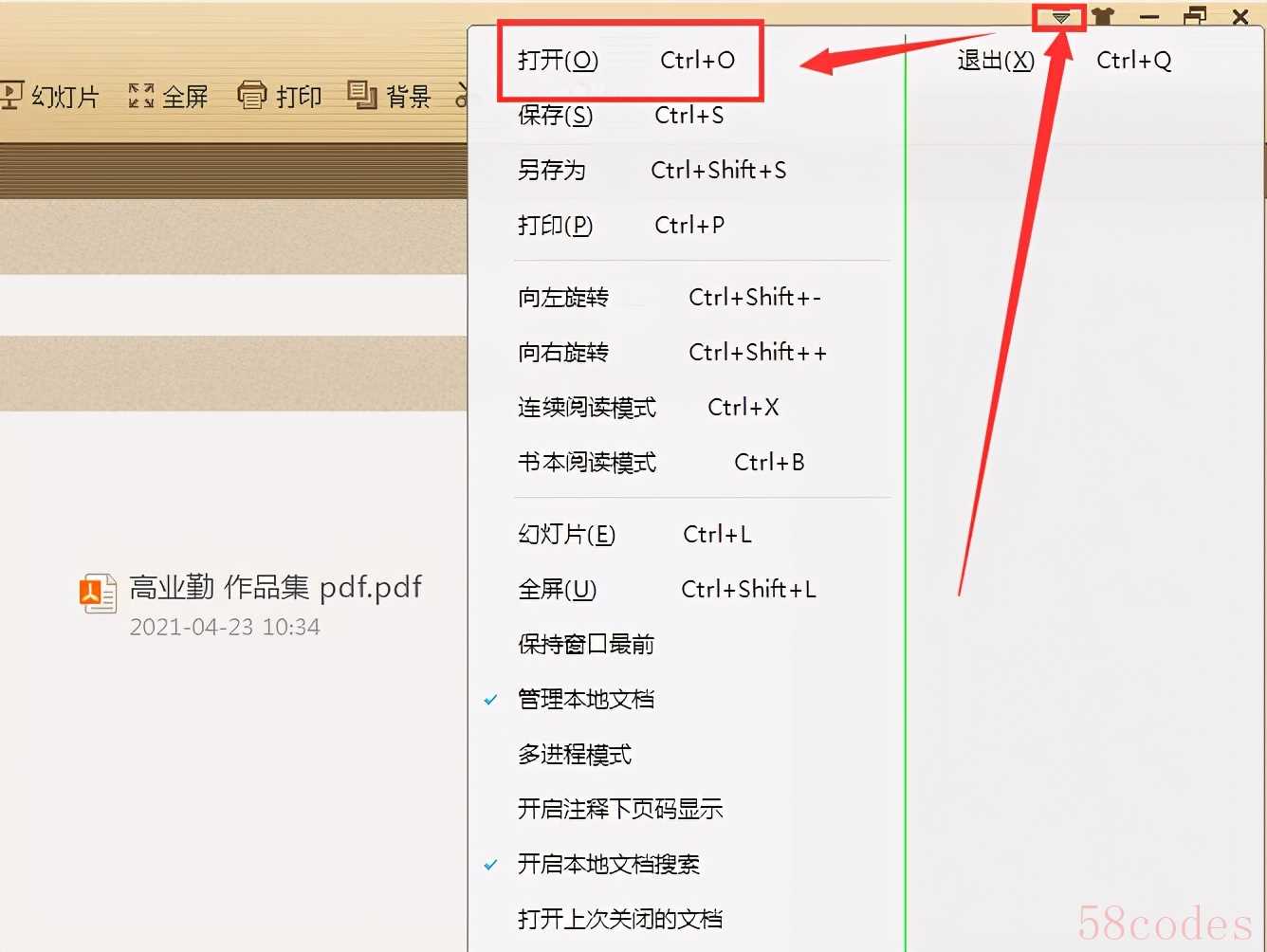
方法5:
在PDF文件处右击鼠标点击打开方式并选择极速PDF阅读器即可,或将极速PDF阅读器设置为默认打开方式,那么下次直接双击PDF文件即可直接打开。
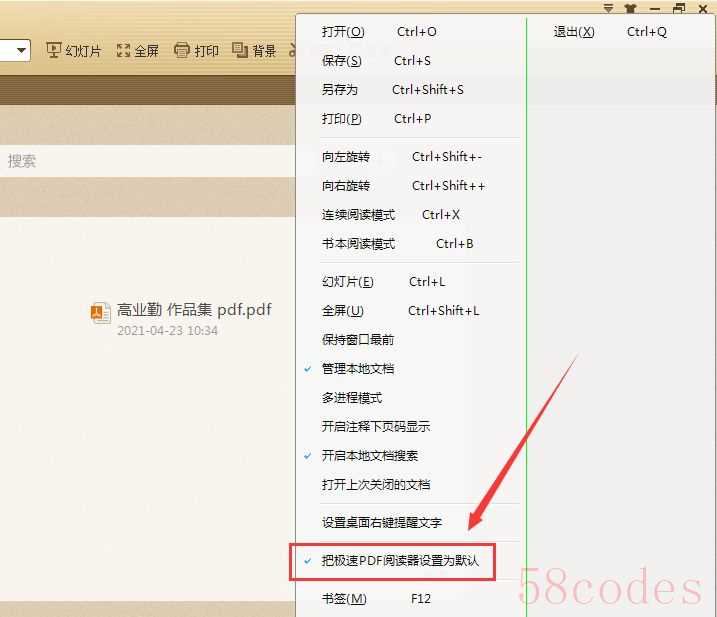
以上任意方式打开PDF文档后,再次打开极速PDF阅读器可显示近期打开查看过的PDF文档,点击也可以直接打开再次查看PDF文档。

 微信扫一扫打赏
微信扫一扫打赏
 支付宝扫一扫打赏
支付宝扫一扫打赏
